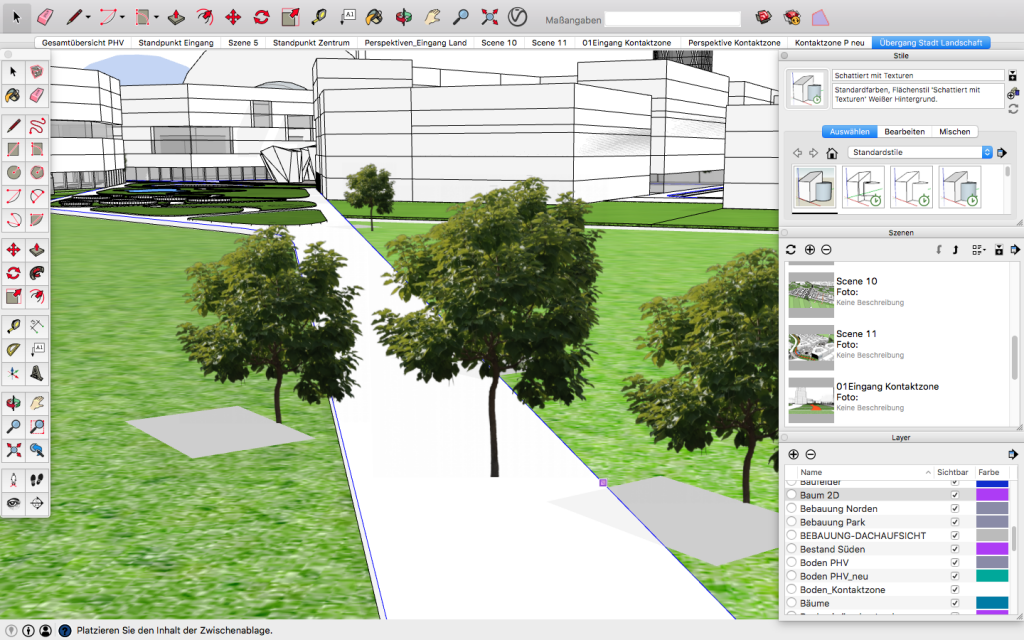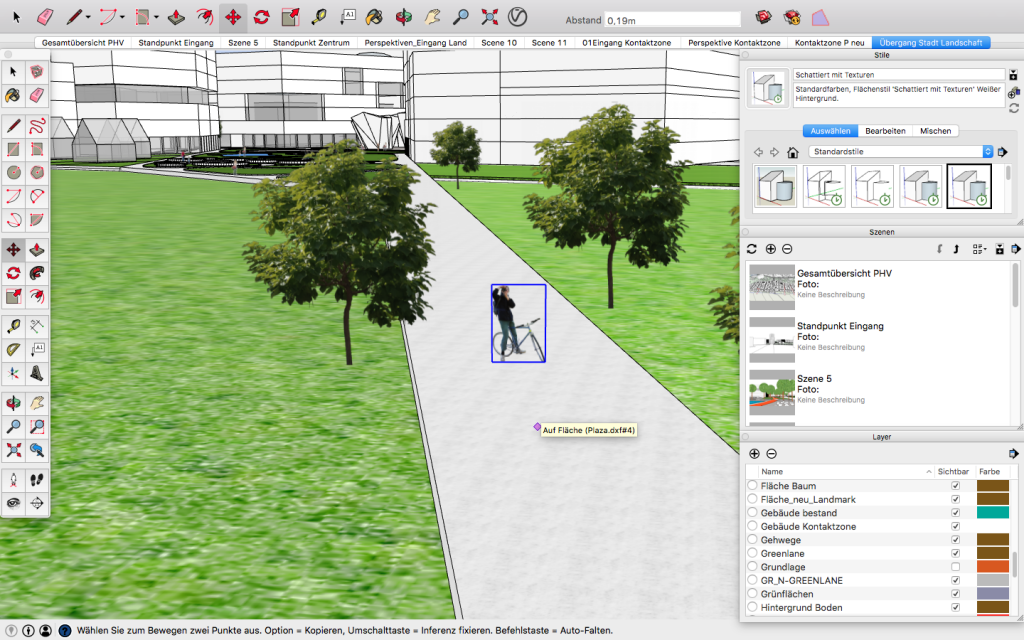Vorbereitung SketchUp-Grundlagendatei
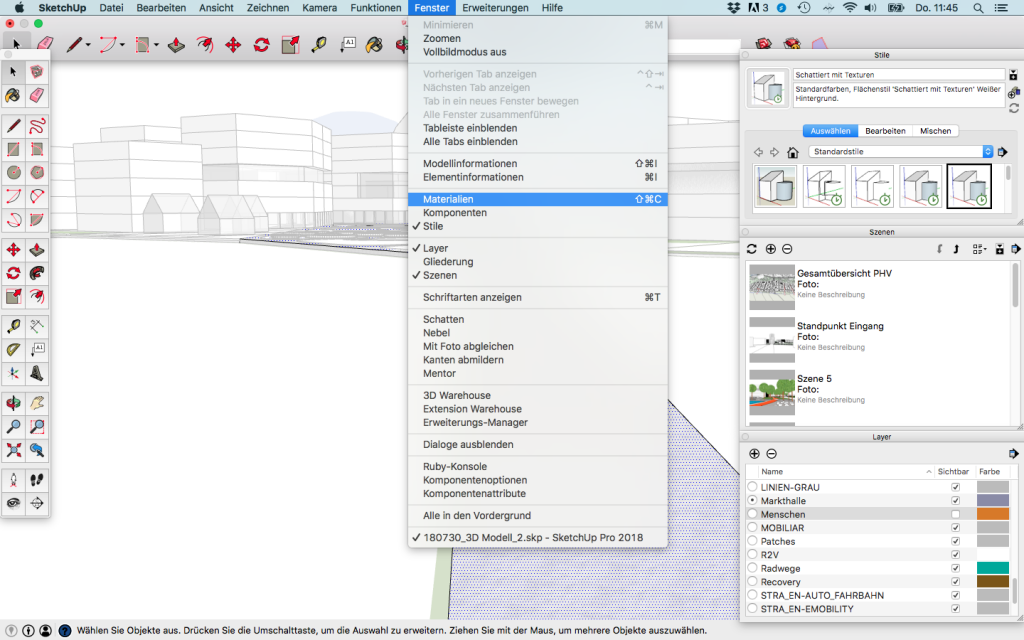
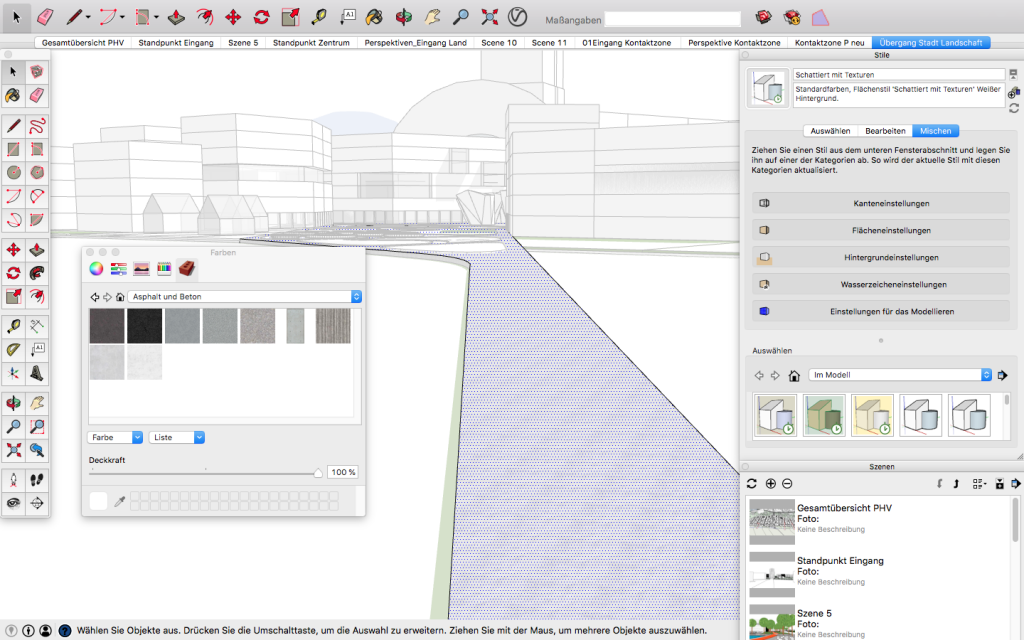
Die Bewegung in Echtzeit durch den eigenen Entwurf ist mit Render Plugins wie Enscape längst keine Utopie mehr. Das Plugin, das sich aktuell mit SketchUp, Rhino und Revit nutzen lässt, ermöglicht es mithilfe einer VR-Brille die virtuell generierte Umgebung und ihre physikalischen Eigenschaften in der eigenen Wirklichkeit zu erfahren. Um die Situation so real wie möglich empfinden zu können, ist es wichtig, das SketchUp-Modell mindestens an den Detaillierungsmaßstab 1:500 anzupassen. Das Modell sollte also mindestens so vorbereitet werden, dass alle Flächen mit Materialien oder Farben versehen sind und Bäume und Menschen als Staffagen im Modell platziert wurden. Über das Material-Fenster („Menü > Fenster > Materialien“) lassen sich einige voreingestellte Materialien und Farben auswählen. Ist eine Gruppe aktiviert, so kann das gewünschte Material oder die gewünschte Farbe per „drag and drop“ auf die Fläche gezogen werden .
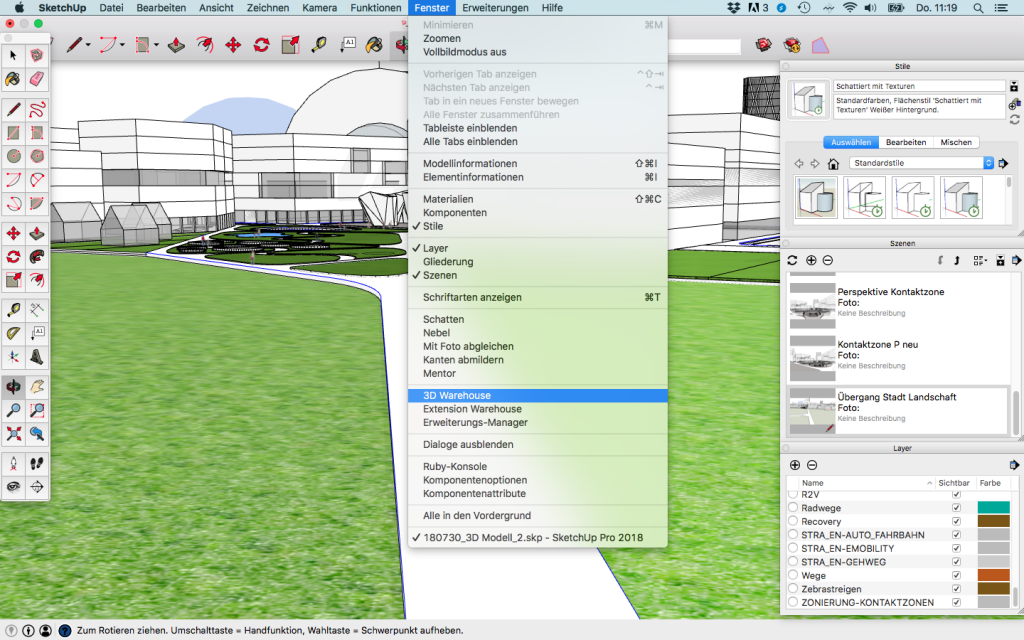
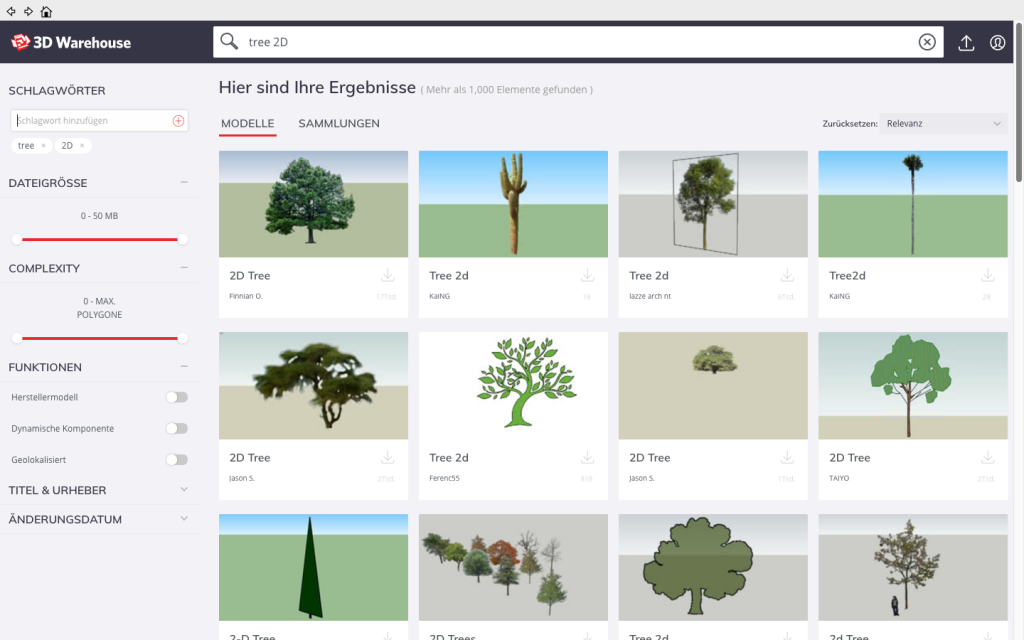
Darüber hinaus stehen in der Bibliothek „3D-Warehouse“ (abrufbar unter „Menü > Fenster > 3D-Warehouse“) einige weitere Materialien zum Download zur Verfügung. Auch Staffagen wie etwa Bäume und Menschen stehen hier für das Modell bereit . Hier empfiehlt es sich anstatt der 3D-Staffagen auf die 2D-Staffagen zurückzugreifen, da ansonsten enorm viel Speicherplatz benötigt wird. Wird eine 2D-Staffage ausgewählt, so kann sie direkt in das Modell importiert werden – am besten legt man sie dabei auf eine eigene Ebene, beispielsweise „Bäume“, um die Staffagen für andere Zwecke (wie zum Beispiel für ein Rendering als Gipsmodell) ausblenden zu können. Der Vorteil der 2D-Staffagen ist, dass sie deutlich weniger Speicherplatz als 3D-Elemente verbrauchen, aber trotz dessen im Rendering nicht „platt“ wirken. Dies wird durch die Verwendung sogenannter „Billboards“ erzielt, die sich als zweidimensionales Element analog zur Kameraposition mitdrehen, wodurch der Eindruck von Dreidimensionalität entsteht. Auch eigene Bilder lassen sich als Staffage für das 3D-Modell umwandeln. Hierbei ist unbedingt darauf zu achten, dass das Bild freigestellt wurde, also einen transparenten Hintergrund besitzt. Wurde das PNG-Bild beispielsweise über „drag and drop“ ins Modell importiert, so kann nun über „Rechtsklick > in Einzelteile auflösen“ und dann über „Menü > Bearbeiten > Komponente erstellen“ eine Komponente erstellt werden. Durch das Häkchen bei „Immer Kamera gegenüber“ dreht sich die Staffage nun mit.